ฟีเจอร์สะสมแต้ม (Points collection) เป็นฟีเจอร์ยอดนิยมที่หลายๆ ร้านค้าเลือกใช้งานเพื่อเป็นตัวเรียกลูกค้าใหม่และรักษาฐานลูกค้าเก่า เพราะเป็นฟีเจอร์ที่เข้าใจง่าย และสามารถประยุกต์ใช้งานได้หลายแนวคิด อย่างเช่น สะสมแต้มเพื่อเลื่อนระดับสมาชิก สะสมแต้มเพื่อแลกของรางวัล สะสมแต้มเพื่อนำไปแลกคูปองของขวัญ เป็นต้น ซึ่งวิธีการเพิ่มแต้มลูกค้านั้นก็มีหลากหลายวิธี ดังบทความ 5 วิธี ให้แต้มลูกค้าตามสไตล์คุณ และในบทความนี้เราก็จะมาแสดงวิธีทำการ “เพิ่มแต้มให้ลูกค้า” อย่างเป็นขั้นเป็นตอน ดังนี้
- วิธีที่ 1 เว็บไซต์ Loga Merchant เหมาะสำหรับร้านค้าที่ใช้คอมพิวเตอร์/โน๊ตบุ๊คประจำร้านเป็นหลัก ต้องการเปิดเว็บใช้งาน และสามารถปรับเปลี่ยนการตั้งค่าได้เลย นอกจากนี้ยังสามารถสร้างสิทธิพิเศษอย่างเช่นคูปองต่างๆ ได้เลยอีกด้วย
- วิธีที่ 2 Loga admin Application เหมาะสำหรับร้านค้าขนาดเล็ก หรือร้านที่ต้องการความคล่องตัวในการใช้งาน
- วิธีที่ 3 Android Merchant Application เหมาะสำหรับร้านค้าขนาดเล็ก หรือร้านที่ต้องการความคล่องตัวในการใช้งาน
- วิธีที่ 4 iOS Merchant Application เหมาะสำหรับร้านค้าขนาดเล็ก หรือร้านที่ต้องการความคล่องตัวในการใช้งาน
วิธีที่ 1 เว็บไซต์ Loga Merchant
1. ไปที่แท็บ “สมาชิก” แล้วค้นหาสมาชิกที่ต้องการทำรายการ
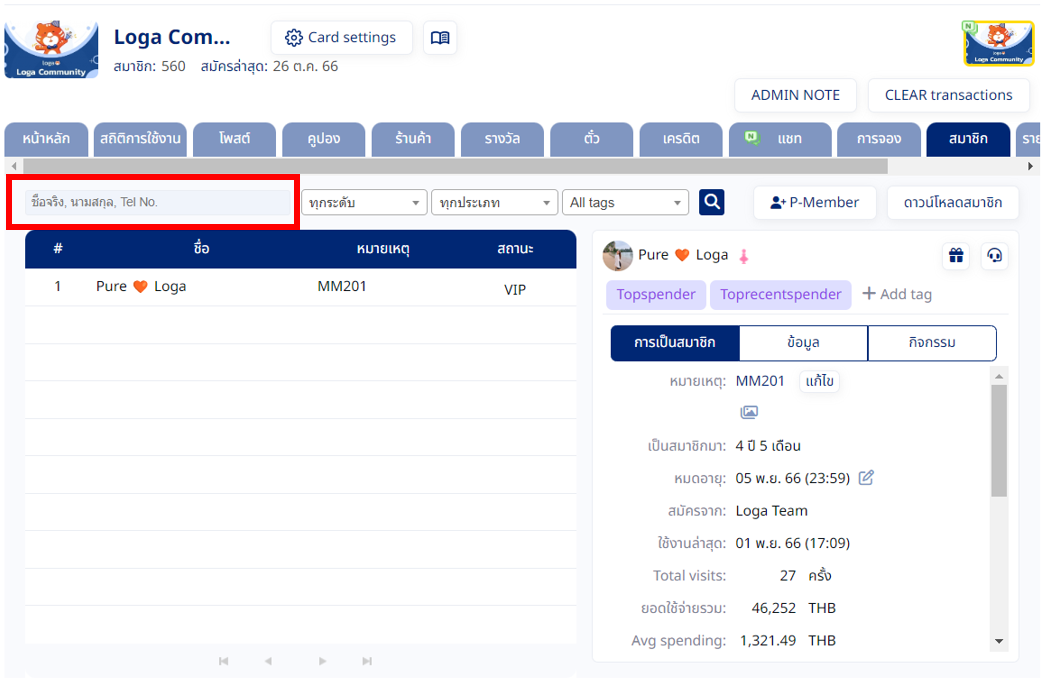
2. เมื่อพบสมาชิกแล้ว ให้ดูที่แท็บย่อย “การเป็นสมาชิก” ดูที่หัวข้อ “แต้มคงเหลือ” จะแสดงแต้มปัจจุบัน (Current points) ของสมาชิก
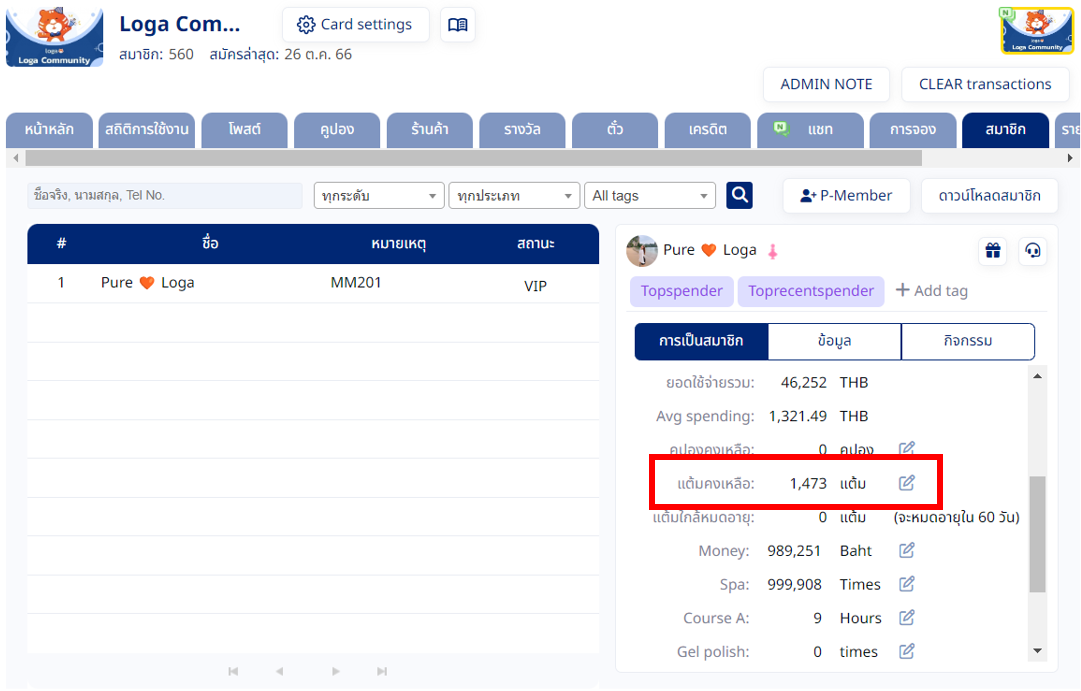
3. กด “แก้ไข” หลังจำนวนแต้ม เพื่อทำรายการให้แต้มสมาชิก
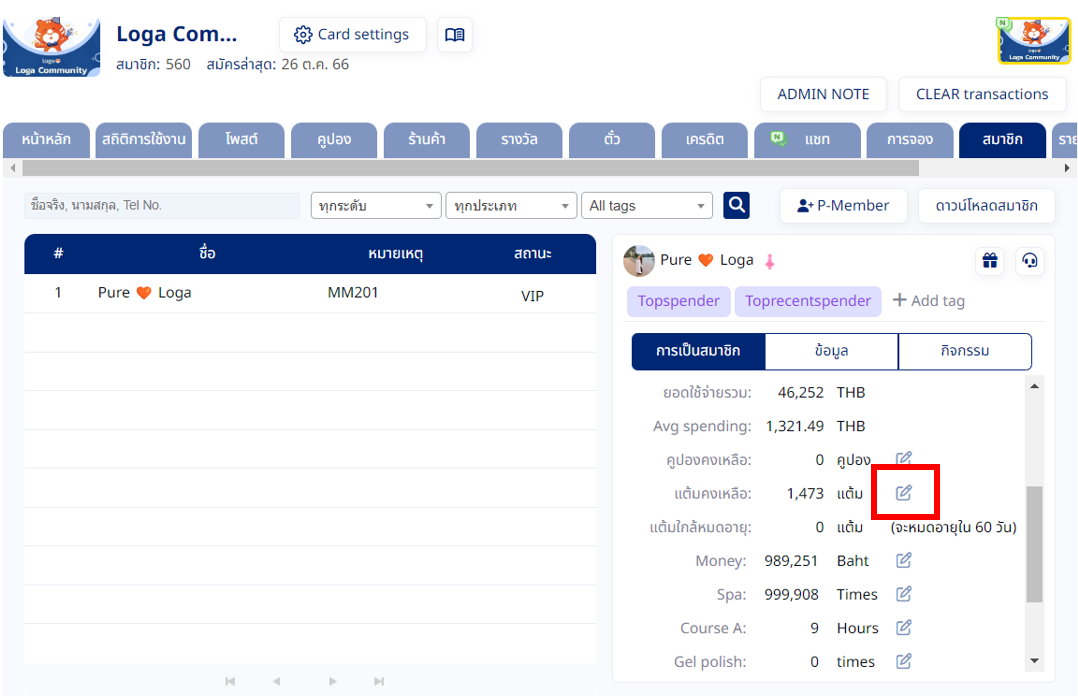
4. จะปรากฏ pop-up ตามภาพประกอบด้านล่าง ให้เลือกประเภทการให้แต้ม (ในกรณีที่ต้องการให้มีการแปลงค่าจากยอมขายให้เป็นแต้ม โดยต้องมีการตั้งค่า Money-to-Point ไว้ก่อนหน้านั้นแล้ว) ให้ระบุข้อมูลที่จำเป็นในการทำรายการ ได้แก่ ยอดขาย หรือ จำนวนแต้ม, หมายเหตุ และหมายเหตุส่วนตัว (ไม่บังคับ)
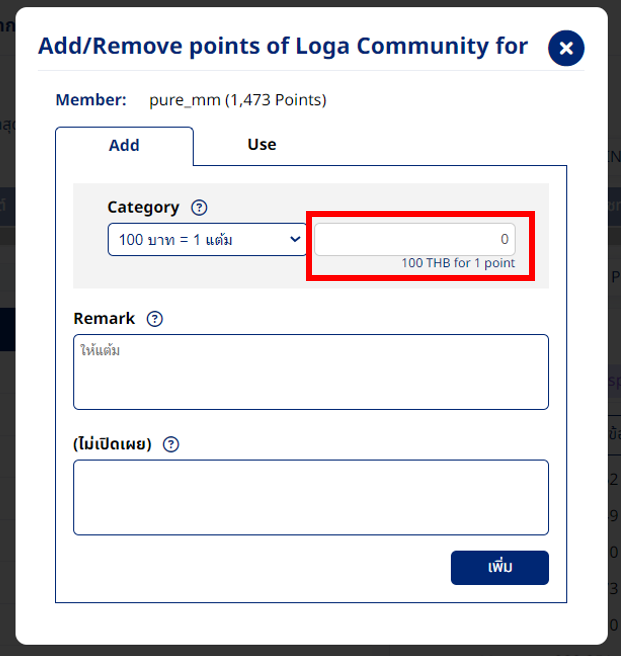
5. ตรวจสอบข้อมูลให้เรียบร้อยแล้วกด “เพิ่ม” จะมีหน้าจอให้ยืนยันข้อมูลอีกครั้งหนึ่ง กด “Comfirm”

6. การให้แต้มเสร็จเรียบร้อย สามารถตรวจสอบได้ที่แท็บย่อยกิจกรรม
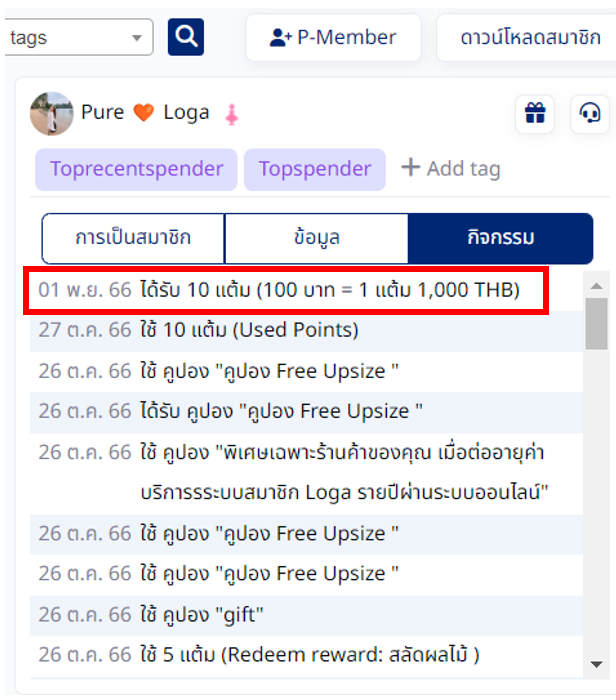
วิธีที่ 2 Loga admin Application
ดาวน์โหลดแอปพลิเคชัน Loga Admin ผ่าน App Store และ Google Play โดยการค้นหาชื่อแอป ” Loga Admin“
App store : คลิกเพื่อดาวน์โหลดแอป
Play Store : คลิกเพื่อดาวน์โหลดแอป
การเพิ่มแต้ม มี 2 รูปแบบ
- การเพิ่มแต้ม โดยการระบุจำนวนแต้ม ทางร้านสามารถระบุจำนวนแต้มได้เลยเพื่อเป็นการเพิ่มแต้ม
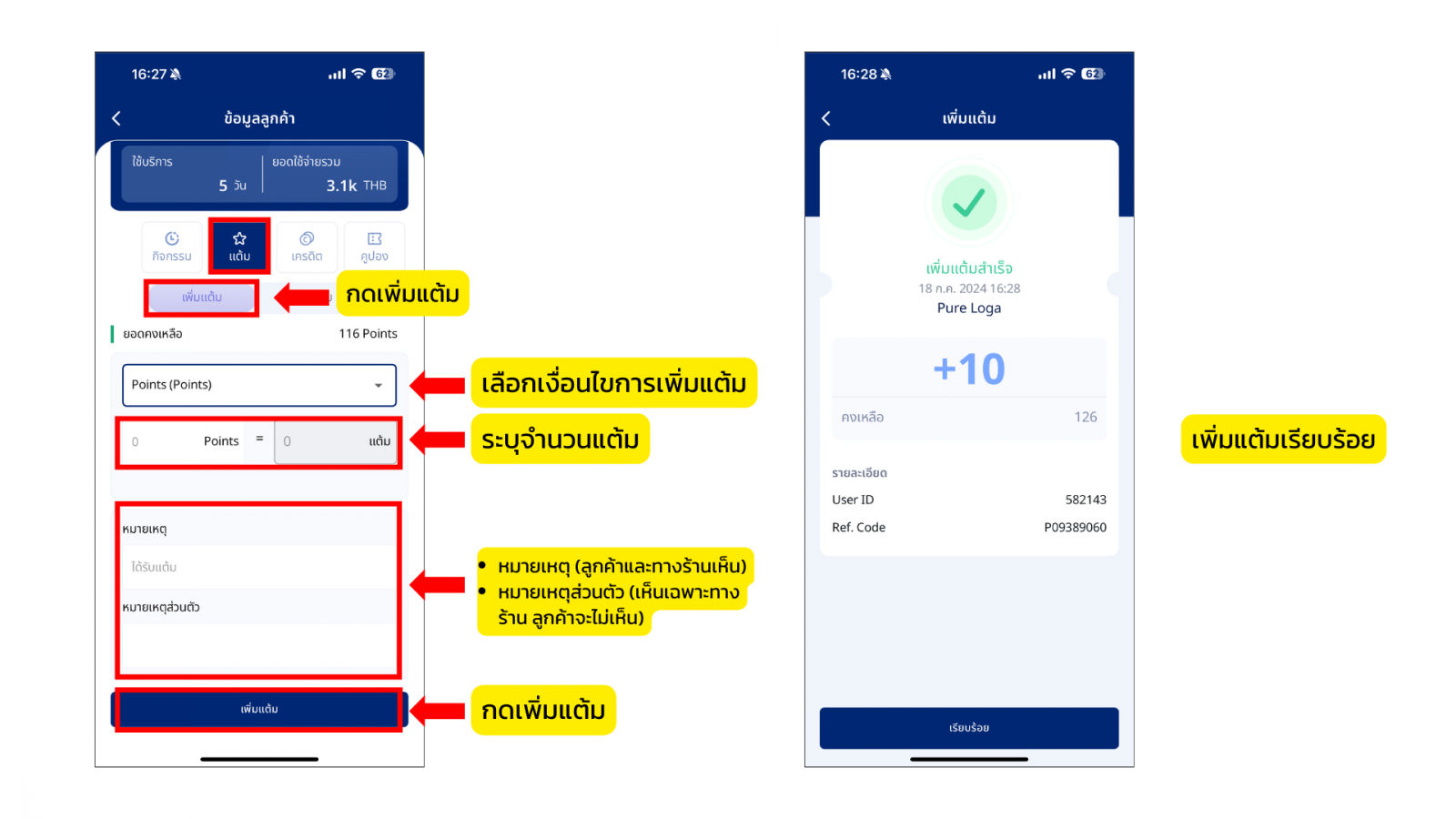
- การเพิ่มแต้ม โดยการแปลงค่ายอดใช้จ่ายเป็นแต้ม ซึ่งเรทการเพิ่มแต้มขึ้นอยู่กับเงื่อนไขที่ทางร้านตั้งค่า
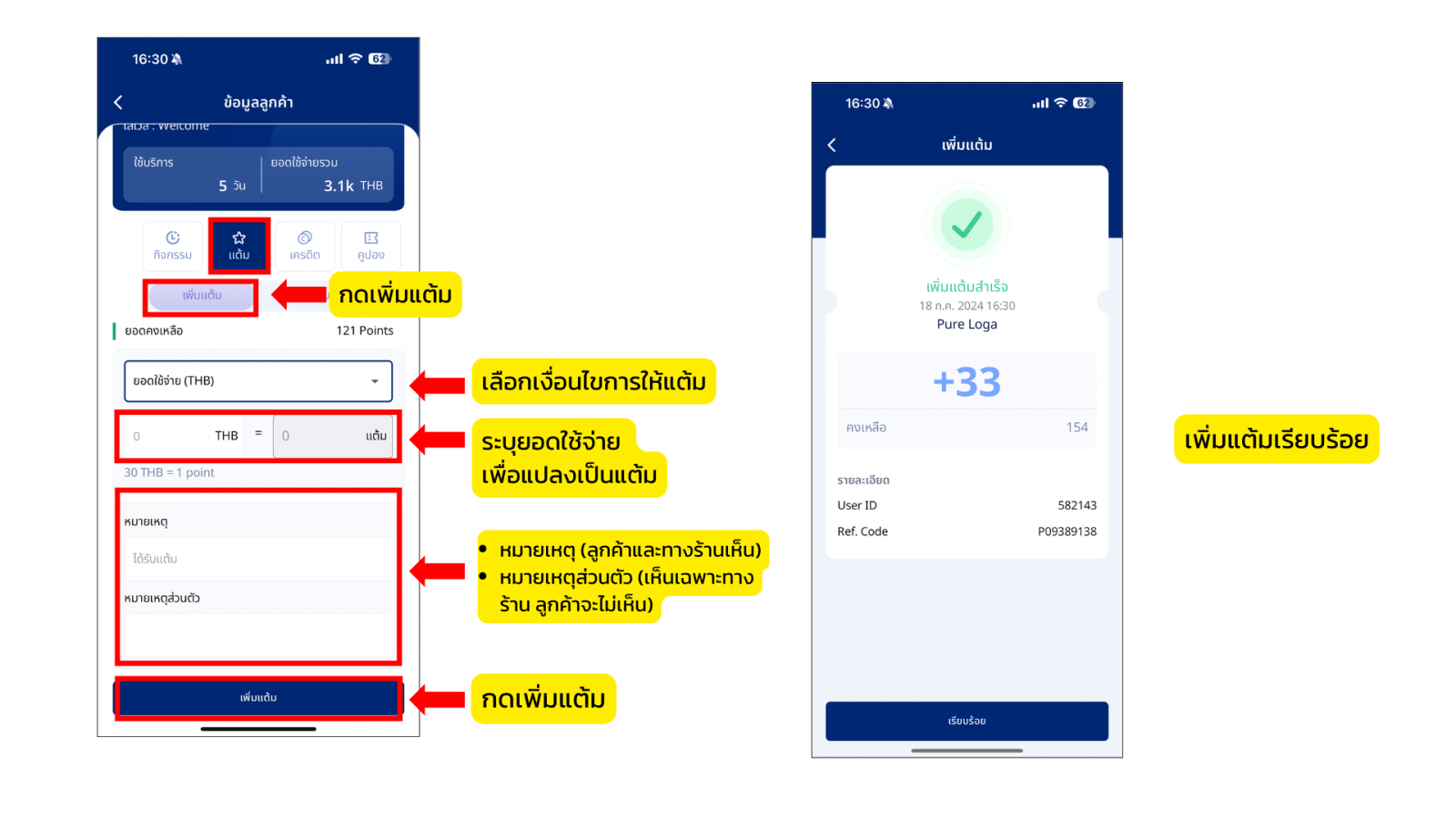
วิธีที่ 3 Android Merchant Application
1. เปิดแอปพลิเคชันขึ้นมา แล้วค้นหาสมาชิกที่ต้องการทำรายการ
2. เลื่อนลงมาจนพบกับเมนู “มอบคะแนน”
3. ระบุข้อมูลที่จำเป็น ดังนี้ 1) เลือกประเภทการให้แต้ม หรือ Money-to-Point (ถ้ามี) 2) ระบุยอดซื้อ หรือ จำนวนแต้ม 3) ระบุหมายเหตุ 4) ระบุหมายเหตุส่วนตัว เมื่อกรอกข้อมูลแล้วกด “เพิ่ม”
4. ตรวจสอบความถูกต้อง แล้วกด “มอบคะแนน”
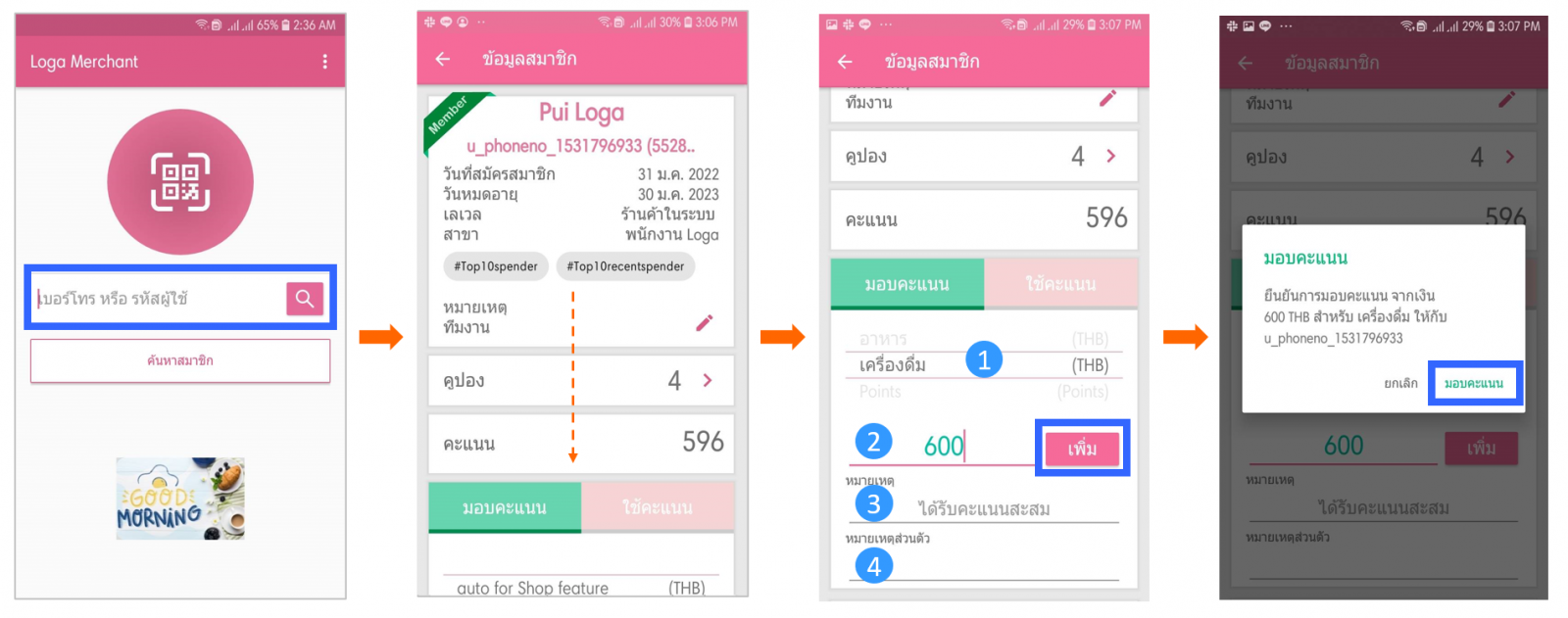
วิธีที่ 4 iOS Merchant Application
1. เปิดแอปพลิเคชันขึ้นมา แล้วค้นหาสมาชิกที่ต้องการทำรายการ
2. เลื่อนลงมาจนพบกับเมนู “Points”
3. ระบุข้อมูลที่จำเป็น ดังนี้ 1) เลือกประเภทการให้แต้ม หรือ Money-to-Point (ถ้ามี) 2) ระบุยอดซื้อ หรือ จำนวนแต้ม 3) ระบุหมายเหตุ 4) ระบุหมายเหตุส่วนตัว เมื่อกรอกข้อมูลแล้วกด “Add”
4. ตรวจสอบความถูกต้อง แล้วกด “OK”
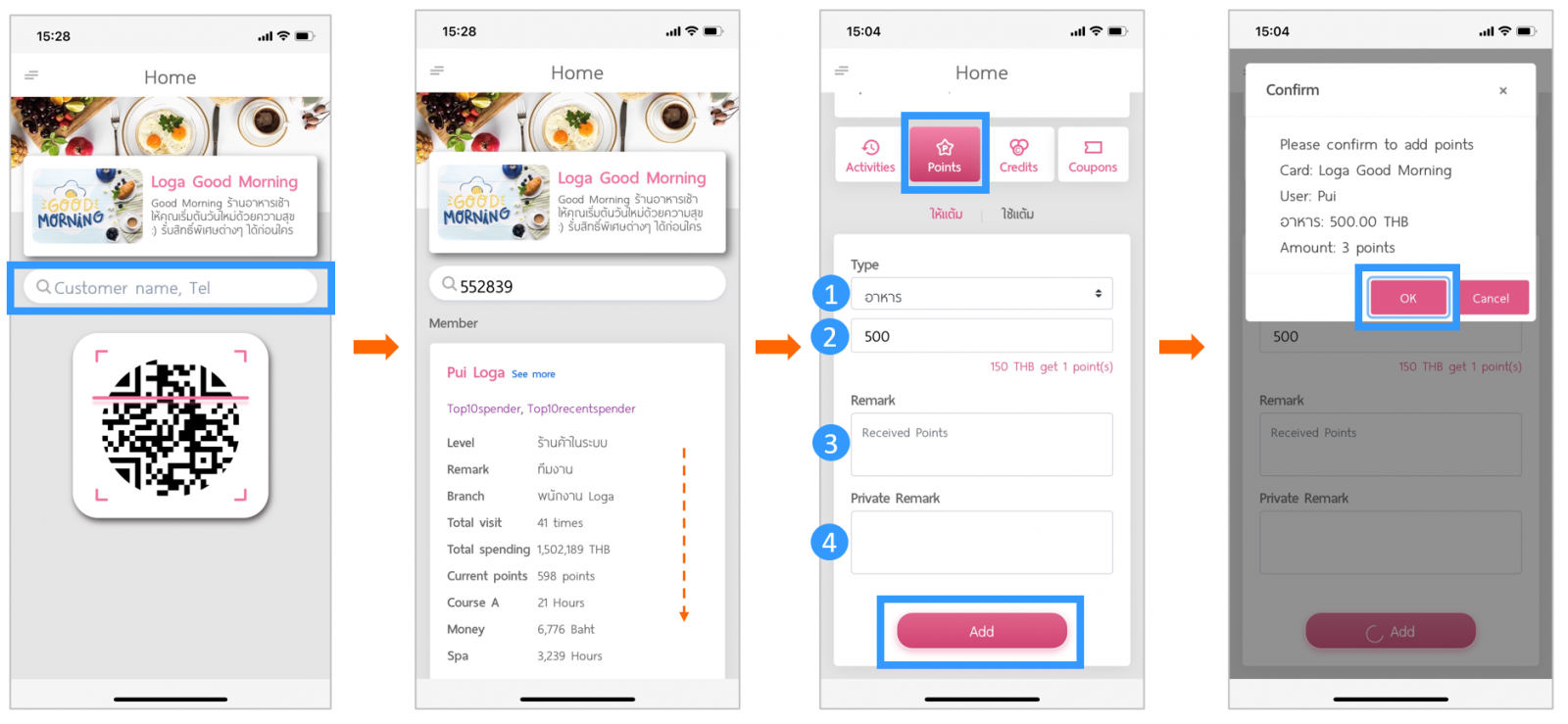







0 Comments